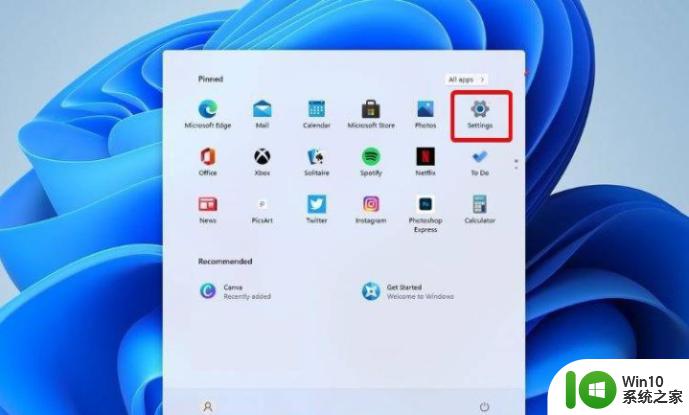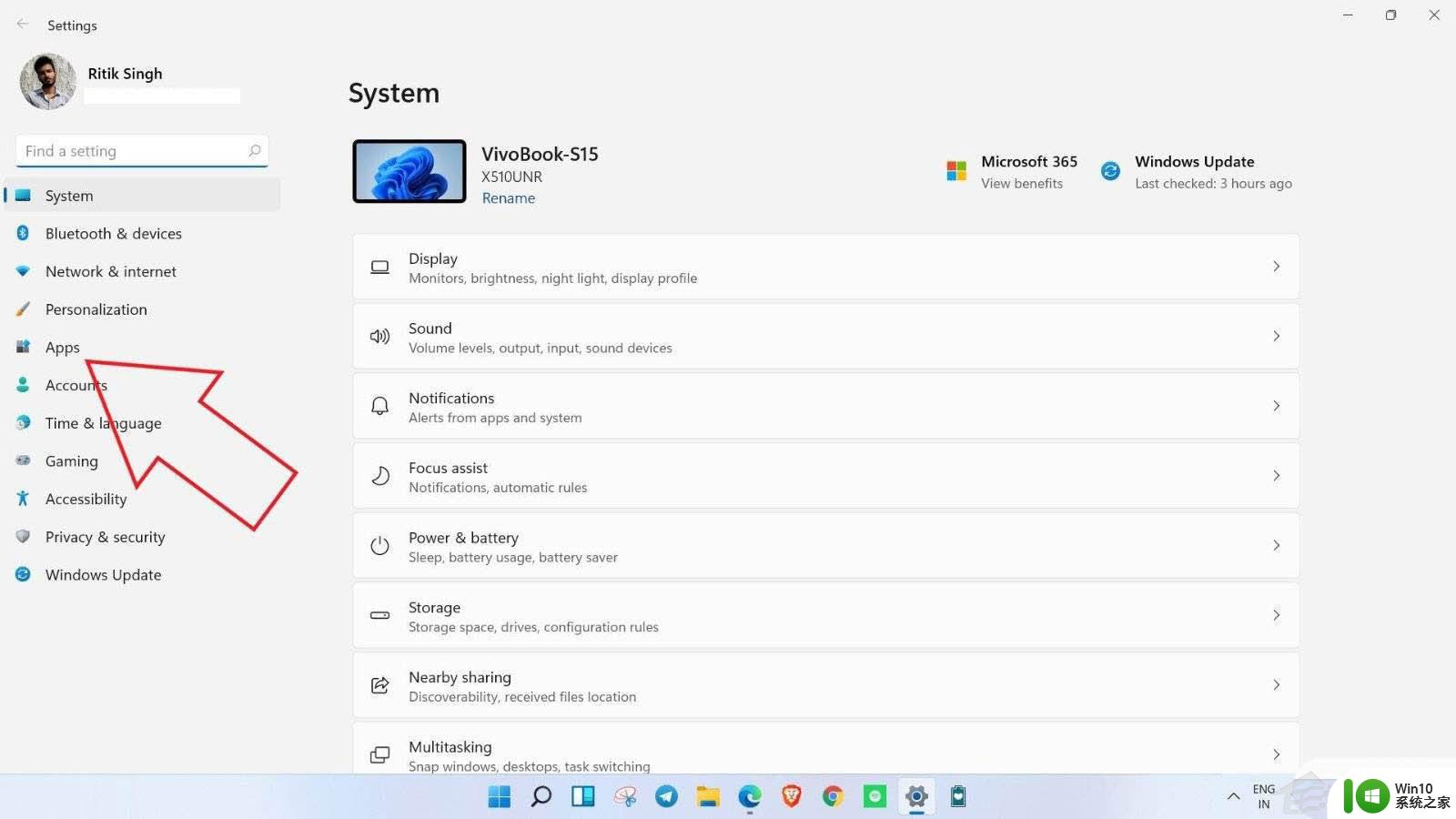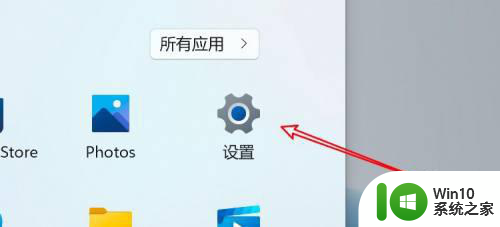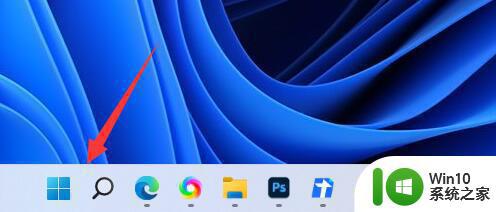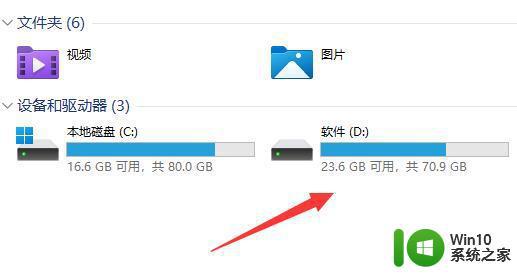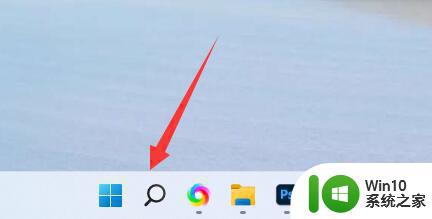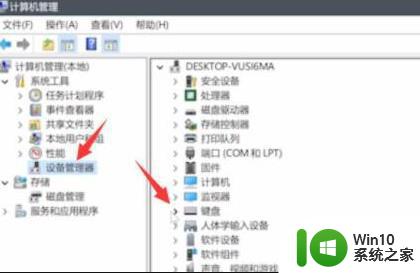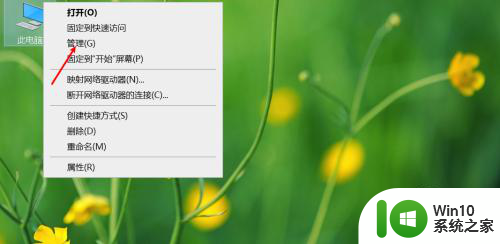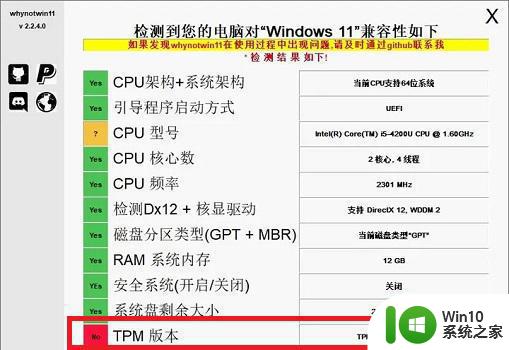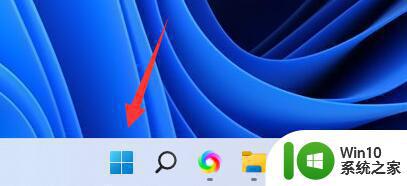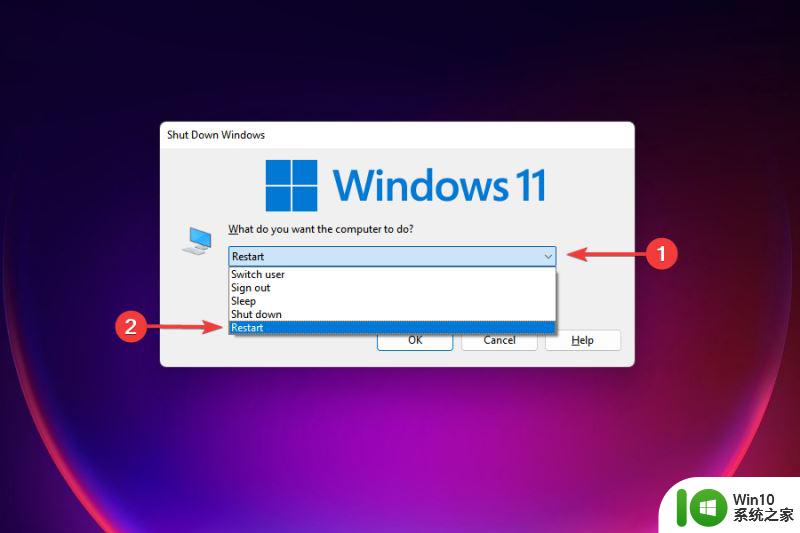win11系统耗电太快的解决方法 win11笔记本电脑耗电严重如何优化
随着Win11系统的推出,一些用户反映他们的笔记本电脑在使用过程中耗电速度明显加快,这个问题引起了广泛关注,因为电池续航时间的短暂可能会对用户的正常使用造成不便。幸运的是我们可以采取一些措施来解决这个问题和优化电池的使用。本文将介绍一些有效的方法来减少Win11系统耗电速度,帮助用户在使用笔记本电脑时更加省电。
具体方法:
一、降低亮度
1、单击Windows 键,然后打开设置。
2、转到系统,然后单击显示。
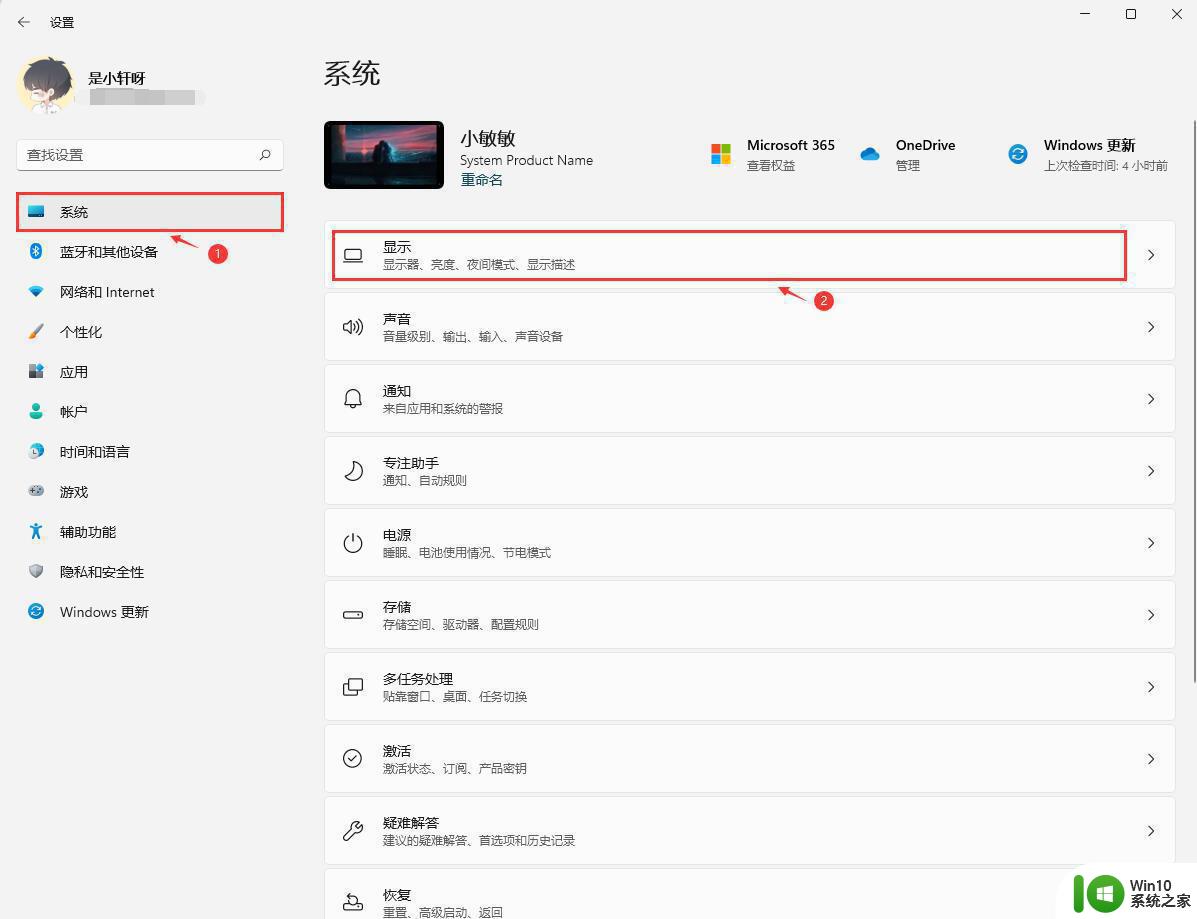
3、调整滑动条。要降低亮度,只需将其向左移动即可。
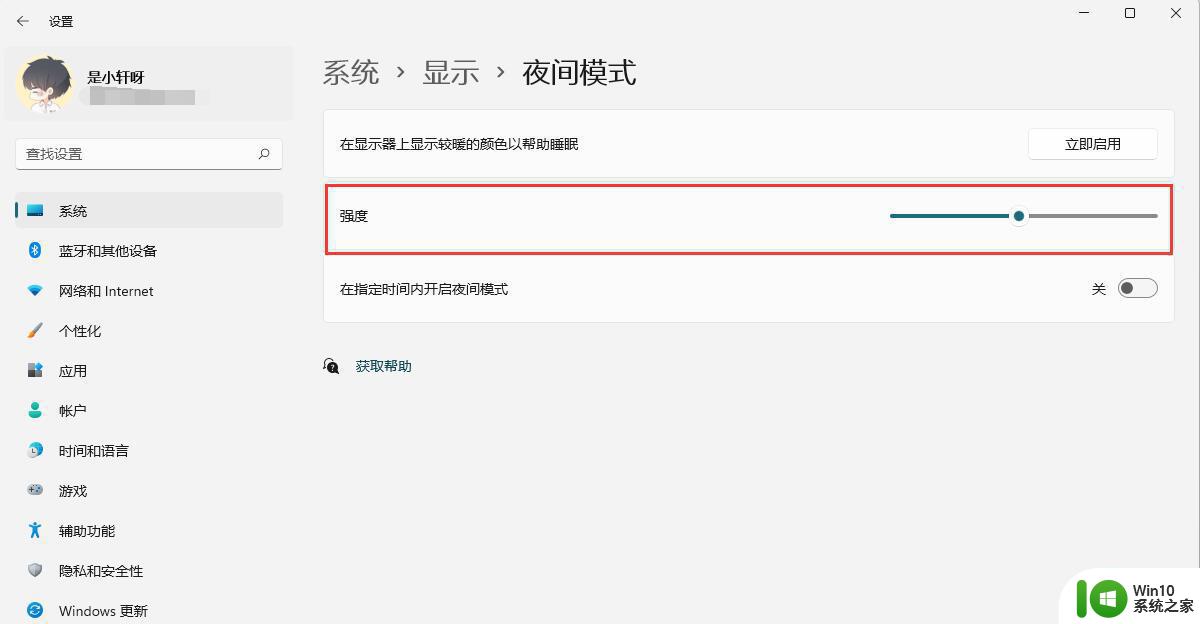
二、开启省电模式
1、打开Windows设置,转到系统,然后单击电源。
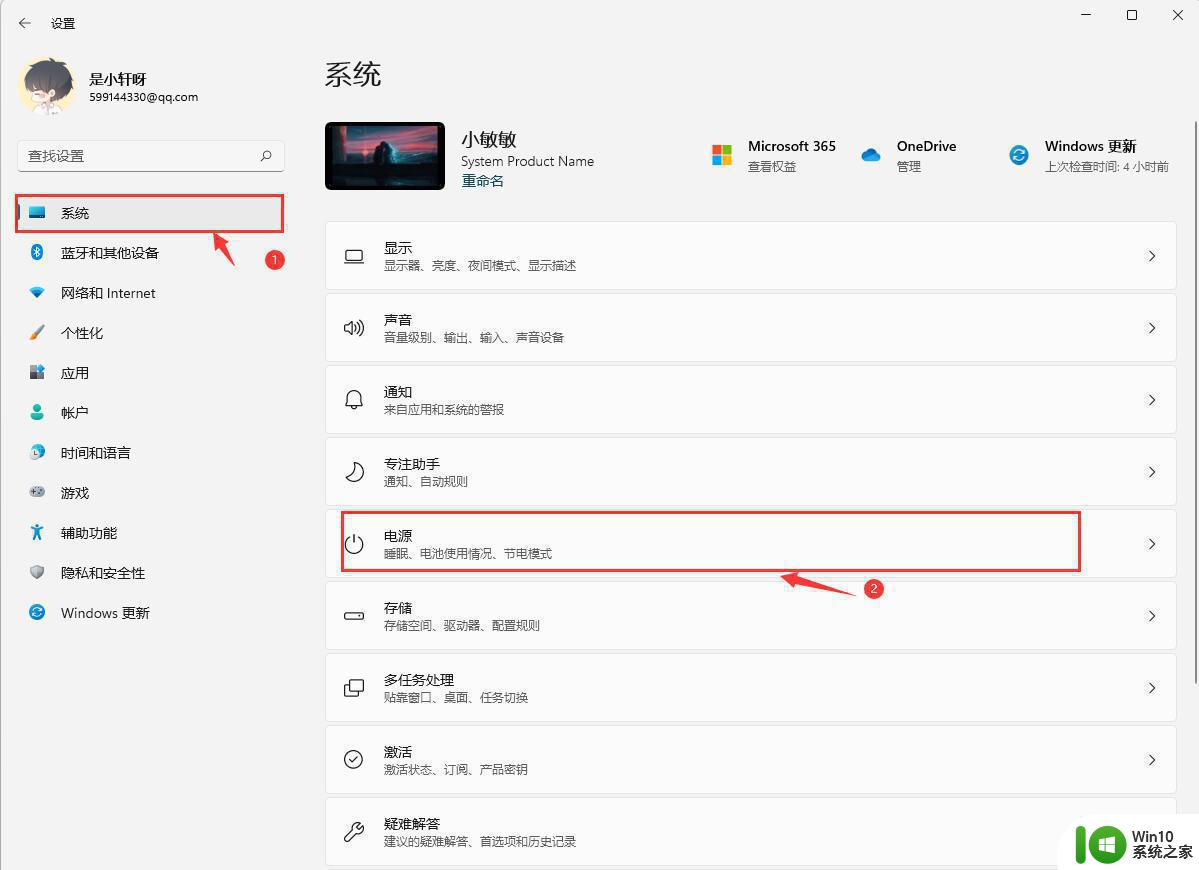
2、查看“省电”部分,然后单击“立即打开”按钮。
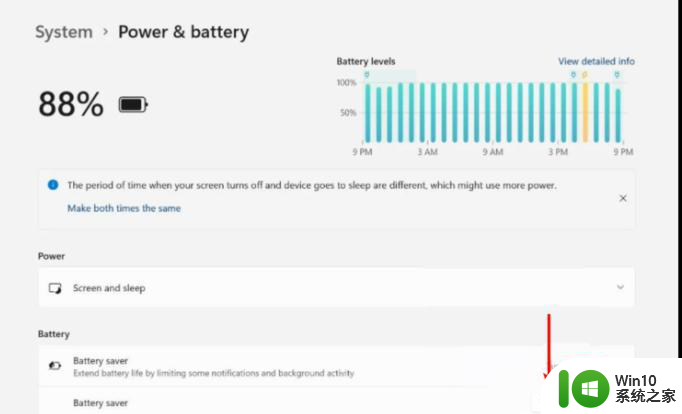
三、调整电池视频播放
1、打开设置,转到应用程序,然后单击视频播放。
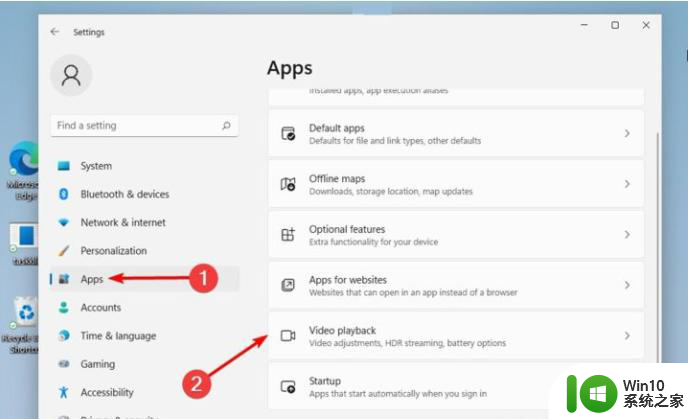
2、单击电池选项中的优化电池寿命按钮。
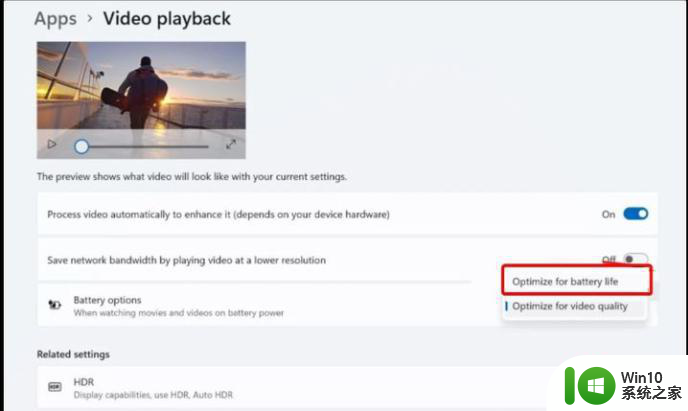
3、确保选中使用电池时不要自动处理视频和使用电池时以较低分辨率播放视频。
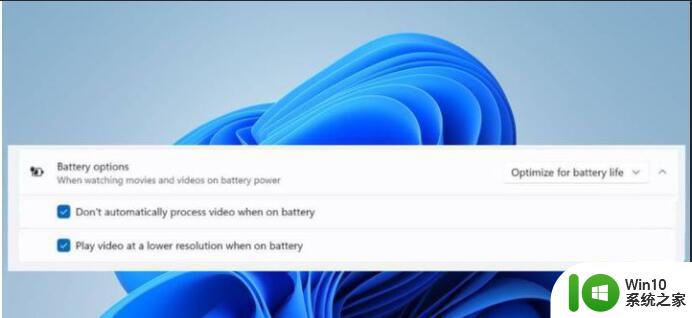
4、返回System -》 Display。
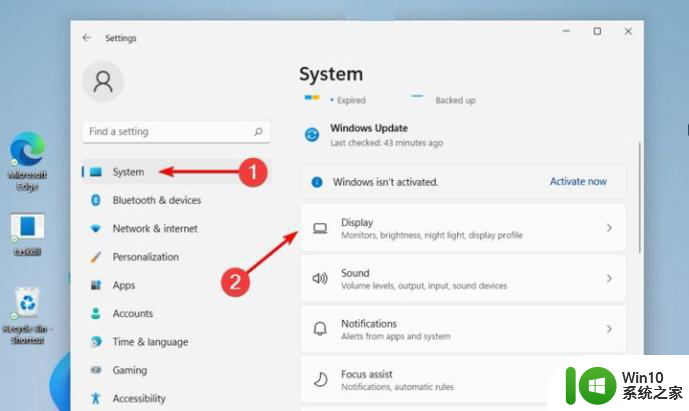
5、导航到HDR。
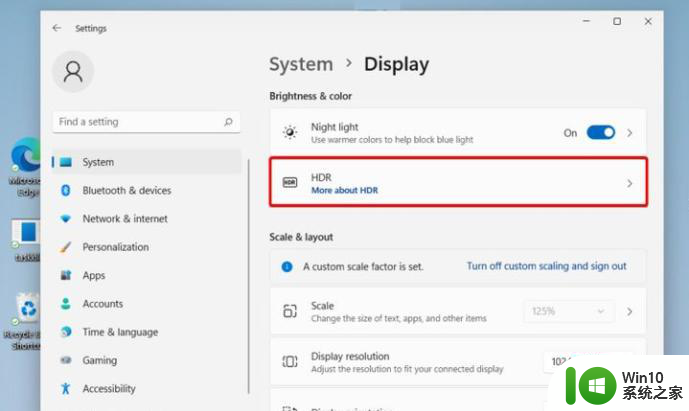
6、点击电池选项旁边的下拉菜单,然后选择优化电池寿命。

7、单击应用并点击确定。
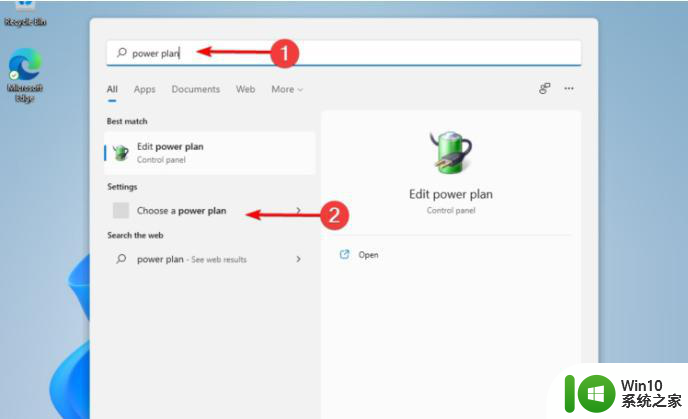
四、优化电源计划
1、单击Windows 键,键入电源计划,然后单击选择电源计划。
2、勾选平衡选项,然后选择更改计划设置。
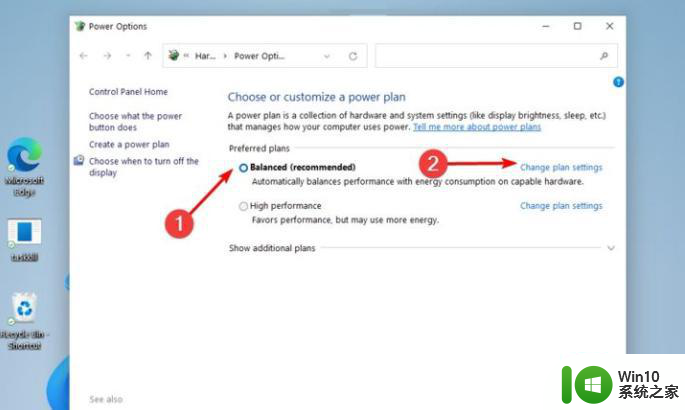
3、选择更改高级电源设置。
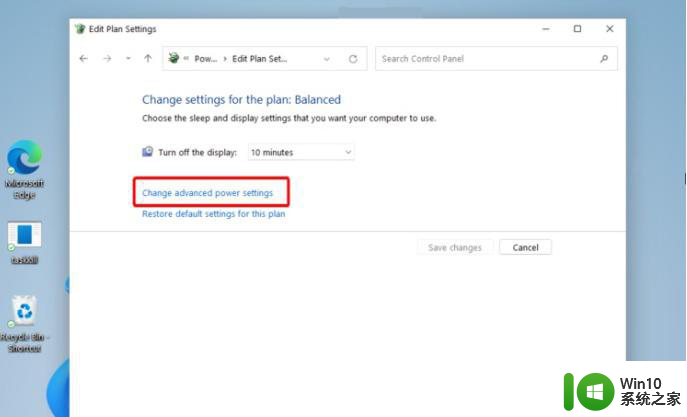
4、展开多媒体设置。
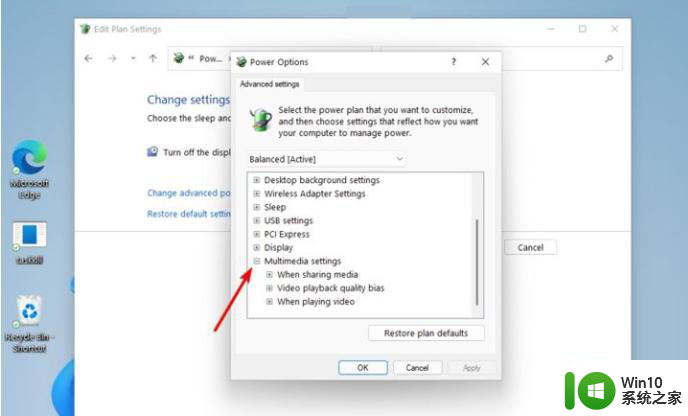
5、单击“视频播放质量偏差”,然后 将其设置 为“使用电池”的省电偏差。
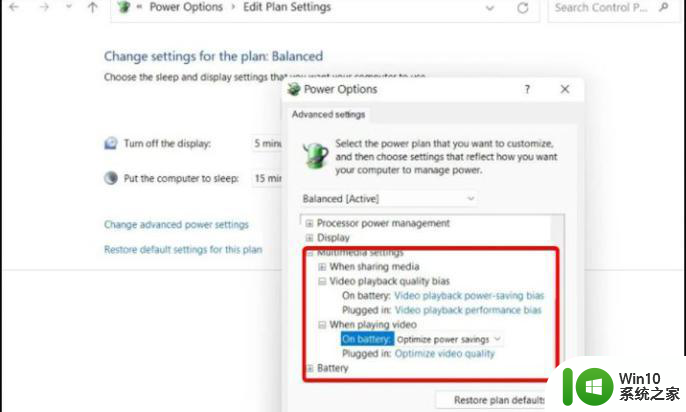
6、单击应用,然后单击确定。
五、动态刷新率模式
1、打开设置,转到系统,然后单击显示,单击高级显示。
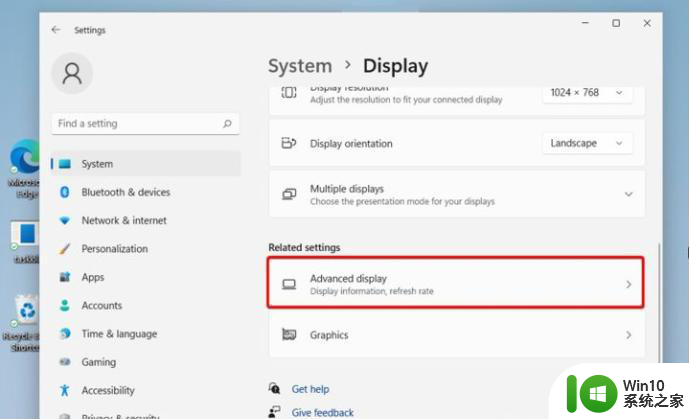
2、除了选择刷新率,选择 名称中带有动态的选项。
六、防止应用程序在后台运行
1、打开设置,转到应用程序,然后单击应用程序和功能。
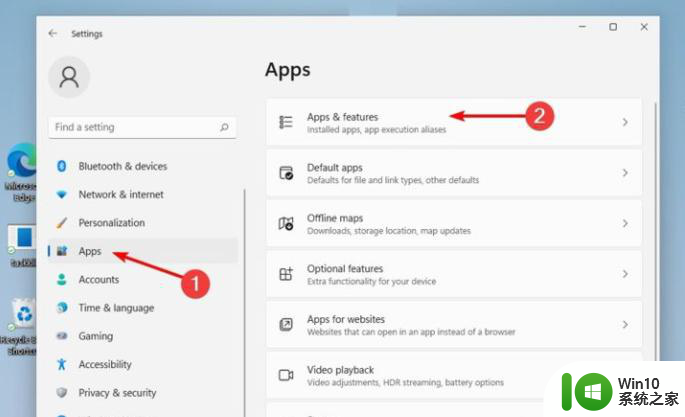
2、查找您当前未使用的应用程序。
单击三个垂直点,然后选择高级选项。
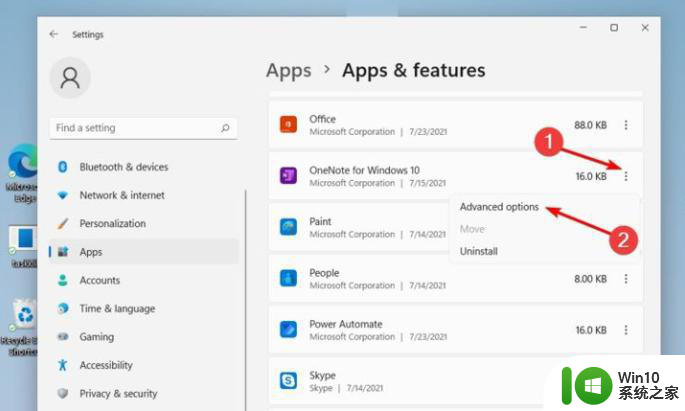
3、搜索后台应用程序权限,然后下拉菜单并选择电源优化(推荐)。
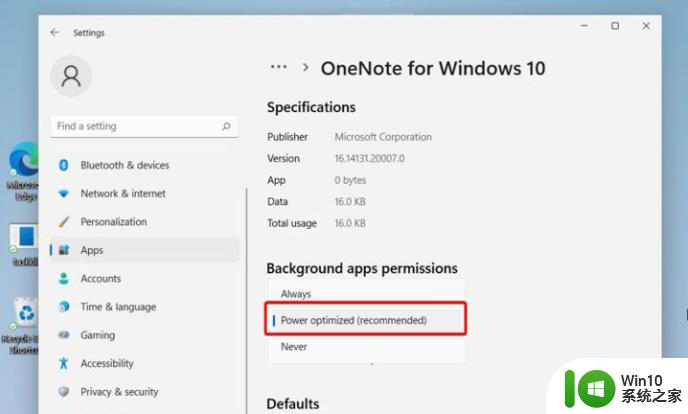
以上就是解决win11系统耗电过快的方法,如果还有不清楚的用户,可以参考以上小编的步骤进行操作,希望能够对大家有所帮助。